 )
ao lado da unidade de atendimento que deseja associar a uma solicitação de
despacho (veja abaixo). Essa funcionalidade só está habilitada para unidades com
a situação "Disponível".
)
ao lado da unidade de atendimento que deseja associar a uma solicitação de
despacho (veja abaixo). Essa funcionalidade só está habilitada para unidades com
a situação "Disponível". Este tópico explica como gerenciar unidades de atendimento diretamente através da aba Viaturas, onde você pode visualizar a lista das unidades de atendimento cadastradas no sistema; filtrar a lista por situação; associar viaturas a solicitações de despacho; colocá-las em afastamento temporário e torná-las disponíveis. Viaturas também podem ser associadas a solicitações de despacho pela aba Ocorrências, onde ao invés de unidades de atendimento, solicitações de despacho são exibidas na lista principal.
Tenha em mente que a associação de uma unidade de atendimento a uma solicitação inicia o processo de despacho da unidade para atender uma ocorrência. Algumas configurações prévias são necessárias para permitir a gestão das unidades de atendimento no mapa. Para mais informações, veja o Apêndice -> Configurações adicionais para a solução de Despacho -> Como configurar unidades de atendimento. Para mais informações sobre a assunção de pessoas em uma viatura, veja o Capítulo 13: Despacho -> Assunção de viaturas -> Como gerenciar a assunção de pessoas em viaturas.
As abas Ocorrências e Viaturas podem ser expandidas e abertas em uma janela separada. Isso permite visualizar e gerenciar uma quantidade maior de solicitações e unidades ao mesmo tempo e também fornece uma visão completa do mapa, que pode ser útil para usuários que operam o sistema utilizando múltiplos monitores. Para mais informações, veja o Capítulo 13: Despacho -> Gerenciar despachos -> Como despachar e gerenciar unidades de atendimento na aba Ocorrências.
1. Acesse a solução de Despacho.
2. Clique em Gerenciar Despachos.
3.
Na aba Viaturas, clique em Associar ( )
ao lado da unidade de atendimento que deseja associar a uma solicitação de
despacho (veja abaixo). Essa funcionalidade só está habilitada para unidades com
a situação "Disponível".
)
ao lado da unidade de atendimento que deseja associar a uma solicitação de
despacho (veja abaixo). Essa funcionalidade só está habilitada para unidades com
a situação "Disponível".
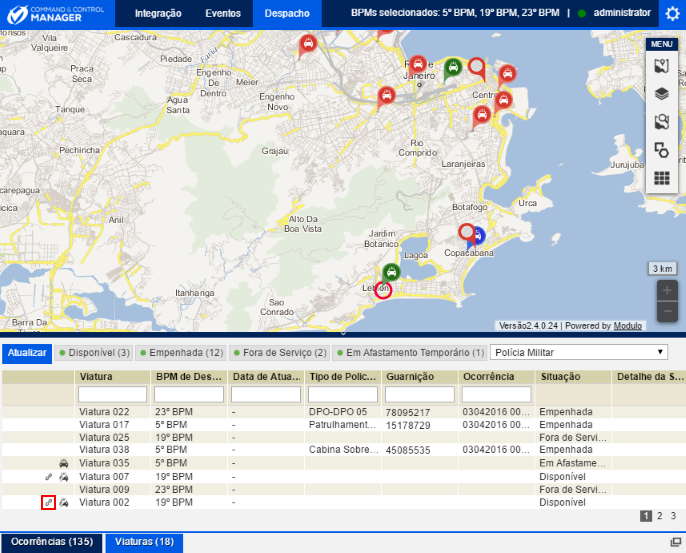
Nota: apenas as unidades de atendimento que pertencem aos BPMs selecionados para a seção serão exibidas na lista principal. A lista de viaturas pode ser filtrada digitando informações nas caixas de filtro disponíveis em cada coluna, ou por situação ou tipo. Para filtrar a lista por situação, selecione uma das opções disponíveis no topo da lista. O ponto verde ao lado da situação indica que as unidades naquela situação estão sendo exibidas. Observe que, em vez de exibir os tipos de ativo configurados para unidades de atendimento, o campo que lista os tipos de unidade indica os nomes das camadas de unidades de atendimento, conforme cadastradas no arquivo MapQueriesConfig.xml da aplicação.
O sistema exibe uma janela onde você pode selecionar a solicitação de despacho que será associada à unidade de atendimento (veja abaixo).
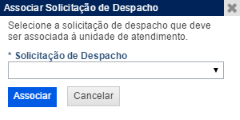
4. No campo Solicitação de Despacho, selecione a solicitação que deseja associar. As solicitações são listadas pelo protocolo, seguidas dos nomes dos BPMs responsáveis entre parêntesis.
Nota: você somente poderá visualizar as unidades e as solicitações de despacho dos grupos que tenha selecionado para a seção Gerenciar Despachos. Para mais informações sobre a seleção de grupos de despacho, veja o Capítulo 13: Despacho -> Gerenciar despachos -> Como despachar e gerenciar unidades de atendimento na aba Ocorrências.
5. Clique em Associar para associar a viatura à solicitação de despacho. Se desejar sair da operação, clique em Cancelar.
O sistema exibe uma mensagem de sucesso e a situação da unidade é alterada para "Empenhada", com o alfinete da unidade alterado para a cor vermelha no mapa. Solicitações com viaturas empenhadas ficam com a situação "Despachada".
6.
Para afastar temporariamente uma unidade, clique em Em Afastamento
Temporário ( ) ao lado desta na lista principal.
Isso pode ser necessário caso a viatura não esteja disponível para ser
despachada por um breve período de tempo. Apenas viaturas com a situação
"Disponível" podem ser afastadas.
) ao lado desta na lista principal.
Isso pode ser necessário caso a viatura não esteja disponível para ser
despachada por um breve período de tempo. Apenas viaturas com a situação
"Disponível" podem ser afastadas.
O sistema exibe uma janela onde você pode concluir o afastamento da unidade. O nome da viatura e os números dos documentos de identificação de cada pessoa da guarnição da unidade são exibidos.
7. Escolha o motivo do afastamento da unidade no campo Motivo do Afastamento (veja abaixo).
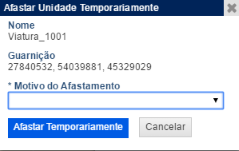
8. Clique em Afastar Temporariamente para afastar a unidade. Se desejar sair da operação, clique em Cancelar.
O sistema exibe uma mensagem de sucesso e a situação da unidade de atendimento é alterada para "Em Afastamento Temporário". O alfinete que representa a unidade no mapa passará a ser exibido na cor azul. A coluna Tempo de Afastamento inicia a contagem de tempo a partir do afastamento.
9.
Para indicar que uma unidade afastada se tornou disponível novamente, clique em
Disponível ( ) ao lado desta na lista principal.
Essa opção só é exibida para unidades com a situação "Em Afastamento
Temporário".
) ao lado desta na lista principal.
Essa opção só é exibida para unidades com a situação "Em Afastamento
Temporário".
O sistema exibe uma mensagem de sucesso e a situação da unidade de atendimento é alterada para "Disponível", com o seu alfinete exibido em verde no mapa.
Nota: você pode ampliar a
localização de uma unidade de atendimento e plotá-la no mapa ao clicar em seu
nome na lista principal. Quando uma unidade é selecionada, o mapa se centraliza
à sua localização atual e um círculo vermelho é exibido para realçar o ícone no
mapa. No entanto, para que o ícone da unidade de atendimento seja exibido, é
necessário primeiro habilitar a camada de unidades de atendimento através da
opção Camadas ( ) no menu lateral.
) no menu lateral.
10. Para visualizar uma unidade de atendimento no mapa, clique em seu nome na lista.
11. No mapa, clique no ícone da unidade de atendimento para visualizar suas informações.
O sistema exibe um pop-up com informações sobre a unidade de atendimento (veja abaixo).
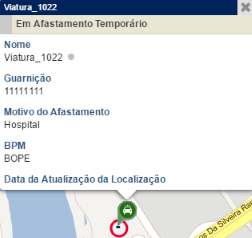
Nota: alguns campos só serão exibidos dependendo da situação da viatura. O campo Subgrupo de Atuação só será exibido se preenchido na seção Gerenciar Ativos do módulo Organização para o ativo que representa a unidade. Além disso, se um ativo que corresponde a uma unidade de atendimento for excluído do módulo Organização, a unidade de atendimento será removida da lista principal e não poderá mais ser associada a solicitações de despacho.